
リモート アプリは、携帯電話を使用して Blaupunkt TV を離れた場所から制御できるため便利です。リモート アプリを使用するには、Blaupunkt TV と携帯電話を接続する WiFi ネットワークが必要です。この記事では、ソファに座りながら Blaupunkt TV を制御するリモート アプリの設定方法について説明します。
LG ThinQ アプリを使用して Blaupunkt webOS TV を制御する
Blaupunkt webOS TV がスマートフォンと同じ WiFi に接続されていることを確認します。
1. Android または iPhone に LG ThinQ リモート アプリをダウンロードします。
2. アプリを実行すると、いくつかの権限を付与した後にホームページが読み込まれます。
3. 「デバイスの追加」アイコンを押して、「デバイス」をクリックします。
4. 製品をTVとして選択し、リストからBlaupunkt WebOS TVを選択します。
5. Blaupunkt テレビ画面にペアリングコードが表示されます。
6.アプリにコードを入力します。これで、LG ThinQ アプリが Blaupunkt webOS TV とペアリングされます。
7. ホーム画面に移動すると、ペアリングしたBlaupunkt TV が見つかります。
8. クリックするとインターフェイスが開きます。アイコンを使用して Blaupunkt webOS TV 機能を管理します。
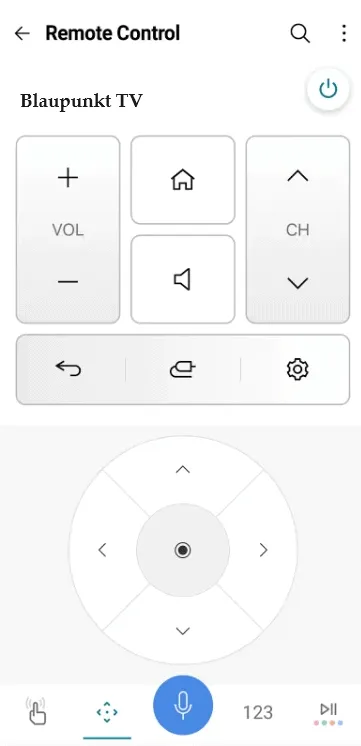
Google TV アプリを使用して Blaupunkt Android または Google TV を制御する
開始するには、Blaupunkt Android/Google TV が携帯電話と同じ WiFi にペアリングされていることを確認してください。
1. Android スマートフォンの通知パネルを上下にスクロールし、Google TVアイコンをタップします。Google TV アプリをインストールしていない場合は、アプリ ストアから入手してください。
2. Google TV アプリケーションを実行し、「許可」をクリックしてアプリの利用規約とポリシーに同意します。
3. ホーム画面に移動し、リモートまたは接続アイコンをクリックします。
4. アプリはワイヤレス ネットワーク上の近くのデバイスのスキャンを開始します。
5.表示されたリストからBlaupunkt テレビを選択します。テレビを選択すると、テレビ画面にコードが表示されます。
6.アプリにコードを入力し、 「ペアリング」ボタンを押します。
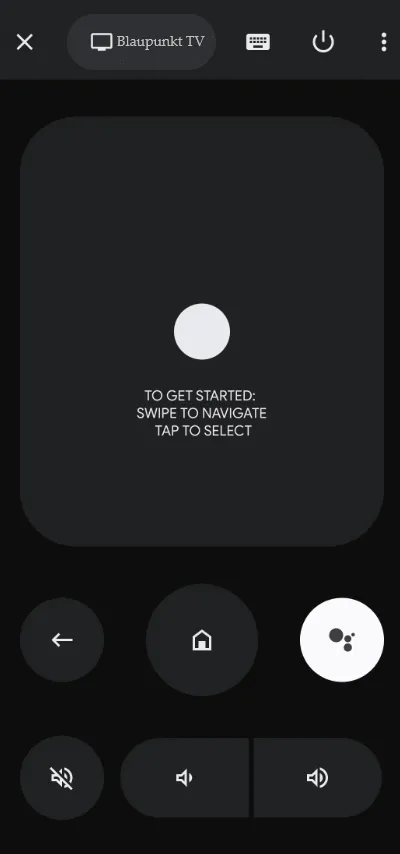
7. ペアリングすると、リモート インターフェイスがアプリに読み込まれます。D パッドまたはタッチパッド コントロールを使用して、Blaupunkt Android または Google TV を制御できます。
IRリモートアプリを使用してBlaupunkt TVを制御する
WiFi が不安定または利用できない場合は、Blaupunkt TV を制御する最後の方法は IR リモート アプリです。アプリを使用するには、Android デバイスに IR ブラスターが搭載されていることを確認してください。搭載されていない場合は、この方法をスキップできます。推奨リストから IR リモート アプリのいずれかを Android デバイスにインストールします。
インストールしたら、リモート アプリを実行し、Android スマートフォンを Blaupunkt TV に向けます。リモコンを選択し、画面上のガイドに従ってリモコン機能をテストします。電源キーを押して、テレビがアプリのコマンドに応答するかどうかを確認します。応答した場合は、Blaupunkt TV リモコンが機能しないときにそれを使用してテレビを制御します。





コメントを残す